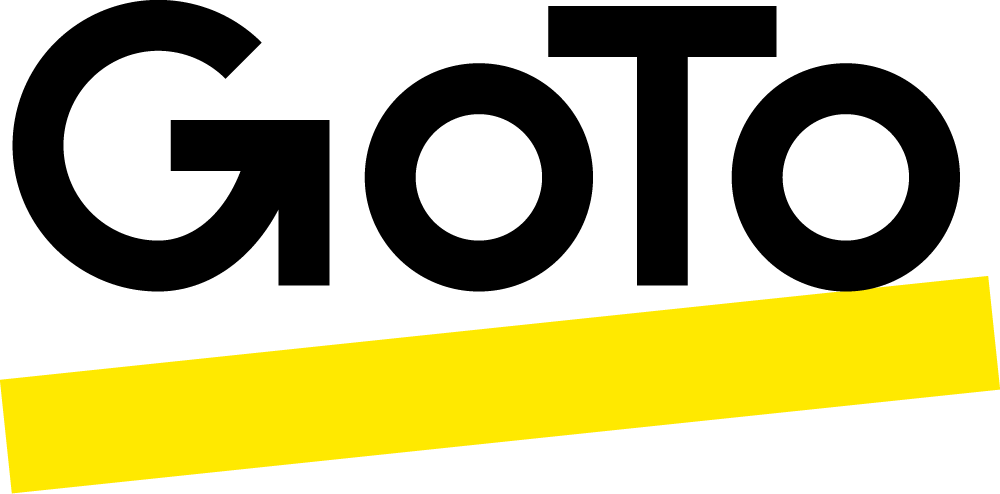#GoToGetsIT: este artículo forma parte de una serie en curso de los principales líderes de opinión de GoTo: Nuestros consultores de soluciones comprenden ampliamente los desafíos exclusivos de nuestros clientes y conectan las soluciones adecuadas para alcanzar sus objetivos con la tecnología de GoTo. Aquí comparten sus conocimientos del sector sobre lo que se necesita para ayudar a las empresas de todo el mundo a prosperar en un mundo remoto o híbrido.
¿Qué es la memoria RAM?
La memoria de acceso aleatorio (RAM) es la memoria abierta y disponible de su máquina, que utilizan todos los servicios y aplicaciones que está ejecutando. Cada vez que abre una aplicación, como Microsoft Word o la bandeja de entrada del correo electrónico, se utiliza una parte de la memoria disponible de la máquina y se reserva para esa operación. Si dispone de suficiente memoria RAM, su ordenador debería funcionar con rapidez y de forma fiable. Si la cantidad de RAM disponible es baja, se producen molestas latencias y comportamientos incoherentes, ya que el sistema sencillamente no dispone de los recursos necesarios para seguir procesando con eficacia.
Si ha abierto algo como un documento de Word, hay una parte de la RAM destinada para esa acción. Si cierra el documento de Word, la memoria RAM se libera. Pero no se libera toda la RAM: solo se libera una parte de lo que había reservado inicialmente al abrir.
Señales de uso elevado de RAM
Con el tiempo, si sigue abriendo y cerrando aplicaciones, o simplemente dejando una en ejecución, la memoria RAM disponible desaparecerá. Y al final, después de una ajetreada sesión abriendo y cerrando aplicaciones, servicios y páginas web en su máquina, la RAM disponible empieza a agotarse. Suele ser la causa de que el primer clic no funcione de inmediato, o de que el sitio web se cargue de forma extraña y sus aplicaciones empiecen a actuar con lentitud. Obtenga más información sobre cómo reducir el uso de RAM en equipos Mac y Windows a continuación.
Reiniciar el ordenador
Cuando el ordenador empieza a bloquearse o a comportarse de forma extraña, es posible que le sugieran cerrar todo lo que tiene abierto y reiniciarlo. Esto permite que la RAM se libere de nuevo y actúa como una actualización del equipo. A veces, no hay más remedio que reiniciar: todo se bloquea y en el PC ni siquiera funciona la vieja y fiable opción de Ctrl-Alt-Supr. No tendrá más remedio que mantener pulsado el botón de encendido y forzar el reinicio.
Por suerte, las aplicaciones inteligentes como MS Word llevan incorporada la recuperación de documentos, y puede que vea una opción para recuperar el último elemento en el que estaba trabajando cuando vuelva a iniciar el programa.
¿Y si aún no quiero reiniciar?
Cerrar las aplicaciones abiertas
A veces, el paso drástico de detener todo su trabajo y reiniciar el ordenador puede parecer una tarea difícil y no deseable. Si está en un PC, pulsar Alt-Tab puede ayudarle a desplazarse por las aplicaciones abiertas, lo que le permite llegar a una nueva zona que puede cerrar manualmente. En general, se recomienda usar Alt-Tab para ver todo lo que se está ejecutando en el escritorio y cerrar los elementos uno por uno, con la esperanza de tener la oportunidad de guardar el trabajo antes de que sea necesario reiniciar.
Cerrar los servicios y procesos abiertos
Cerrar cualquier aplicación o servicio en ejecución puede ser bastante eficaz para liberar RAM. Los servicios se pueden cerrar haciendo clic con el botón derecho en los iconos de la bandeja del sistema, cerrándolos uno a uno, o pulsando Ctr-Alt-Supr, buscando el Administrador de tareas y deteniendo cada servicio individual. El Administrador de tareas enumerará tanto los servicios como los procesos, y puede cerrar todo lo que reconozca con seguridad como no necesario. A menudo, cierro algo como MS Teams si me uno a una nueva reunión en una herramienta de reunión diferente, ya que no solo libera recursos del sistema, sino que facilita el acceso al micrófono y al altavoz.
Además de los servicios de aplicación, que son programas que se ejecutan en segundo plano y no finalizan a menos que se encuentren con un problema (como un error), el Administrador de tareas también mostrará una lista de procesos. Un proceso es un programa iniciado por el sistema operativo o una aplicación de terceros. El proceso finaliza una vez cumplido su propósito, pero de vez en cuando se bloquea. Si cerrar las aplicaciones y servicios no tiene impacto, también se pueden finalizar los procesos.
Cómo puede ayudar la TI
Si acaba en una sesión de asistencia técnica con su departamento de TI y están utilizando una solución de asistencia y gestión de TI como GoTo Resolve, dispondrán de herramientas rápidas y sencillas que detienen servicios y procesos, activan el Administrador de tareas y ayudan a obtener el rendimiento más rápido posible.
Para evitar futuros problemas relacionados con el rendimiento de la memoria RAM, el equipo de TI puede utilizar herramientas de supervisión y gestión remotas (RMM) para mantener el software actualizado de forma proactiva, ya que las aplicaciones obsoletas pueden consumir memoria RAM de forma innecesaria, y ejecutar automáticamente la protección antivirus. También pueden proporcionarle más RAM si es necesario.
Consejos para un buen rendimiento
1. Elegir bien el navegador
Si un navegador no funciona bien, pruebe con otro. Puede descargar Chrome desde Edge y tenerlo a mano como apoyo. En mis dispositivos personales, me encanta tener Firefox Focus, porque elimina todas las cookies y limpia su caché automáticamente cada vez que lo uso. Aunque acceda a un sitio web que no está almacenado en su equipo, puede estar descargando imágenes locales, cookies, almacenando texto, etc., todo lo cual disminuye no solo el espacio en disco, sino también la memoria RAM disponible.
2. Borrar la caché del navegador
También debería borrar la caché del navegador cuando tenga problemas de rendimiento. Para ello, vaya a la configuración del navegador, localice las cookies y los datos del sitio y elimine todo lo que pueda. Después de borrar la caché, cierre el navegador y, si es posible, reinicie el ordenador antes de volver a abrir el navegador actualizado.
3. Buscar virus y malware
Si las cosas siguen yendo lentas, asegúrese de ejecutar un antivirus, descartando la posibilidad de que haya algún malware presente que pueda estar consumiendo una buena parte de la RAM.
4. Mantener las aplicaciones actualizadas
Asegúrese de mantener su software actualizado, ya que las actualizaciones ayudan a garantizar que el malware no pueda penetrar y, en general, suelen contener ajustes y mejoras en la eficacia general de las aplicaciones.
5. Comprobar la memoria
A veces la configuración de su memoria virtual en un PC o MAC se puede ajustar para ayudar a la degradación de la memoria RAM, o si los pasos anteriores no son suficientes, entonces puede que tenga que instalar más memoria RAM física, lo que ayudará en la capacidad total y le dará más flexibilidad.
La RAM es temporal
La memoria RAM afecta a la mayoría de las operaciones y eficiencias del ordenador. Se "borra" fácilmente al apagar el ordenador y, al encenderlo, se "reinicia" por completo. Cuanta más RAM tenga, mejor funcionará el equipo.
Siga la regla de oro y reinicie el ordenador una vez al día y, ya que está, pruebe de vez en cuando con un arranque en seco: simplemente apague el ordenador y déjelo apagado durante más de cinco minutos. Le sorprenderá lo que puede hacer esta sencilla actualización de la memoria RAM.